Пошто сам недавно купио Визио Смарт ТВ за подешавање у дневној соби, био сам прилично задовољан укупним искуством паметног телевизора и свим функцијама и апликацијама које су долазиле уз њега.
Међутим, једина ствар која ме је збунила била је чињеница да мој даљински управљач Визио није имао дугме „Мени“.
Ја сам искусан корисник и волим да прилагодим своја подешавања према својим жељама петљајући по подешавањима као што су Осветљеност и Контраст. Ово не бих могао да урадим без дугмета Мени на свом Визио даљинском управљачу.
Након што сам прегледао Визио страницу за корисничку подршку и листао блогове и постове на интернету, схватио сам да нисам једини који је био збуњен овим недостатком дугмета „Мени“ на даљинском управљачу.
Ако на вашем Визио даљинском управљачу нема менија, вероватно имате старију верзију даљинског управљача. Да бисте подигли мени на старијим Визио даљинским управљачима, потребно је да заједно држите дугмад „Инпут“ и „Волуме Довн“.
Такође можете да користите друге методе за контролу телевизора, као што је апликација Визио СмартЦаст, гласовне команде преко Цхромецаст-а или чак да користите телефон као универзални даљински управљач.
Хајде да вас прођемо кроз различита решења.
Приступите менију помоћу дугмади на свом Визио ТВ-у


Можда се чини чудним што Визио није укључио дугме „Мени“ на свом даљинском управљачу јер вам је потребно за приступ већини ТВ функција.
Нема јасног одговора зашто је Визио одлучио да нема дугме „Мени“, али и даље можете приступити подешавањима једноставним држањем тастера „Инпут“ и „Волуме Довн“.
Ово ће приказати мени и можете да користите дугмад за усмеравање да бисте се кретали по њему.
Како користити апликацију СмартЦаст
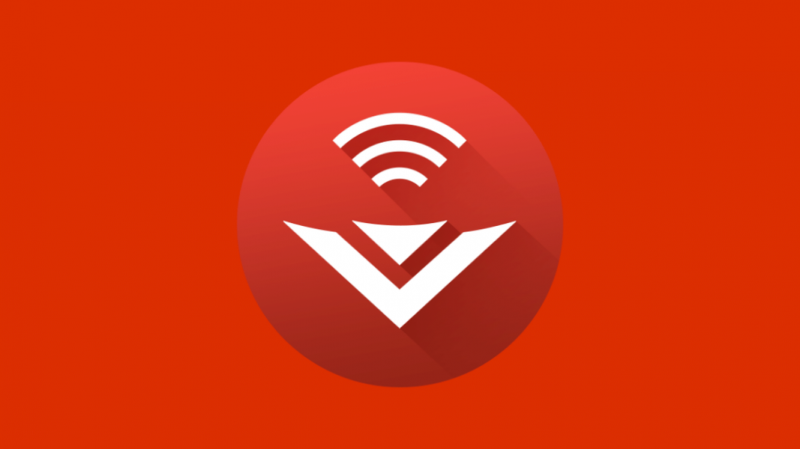
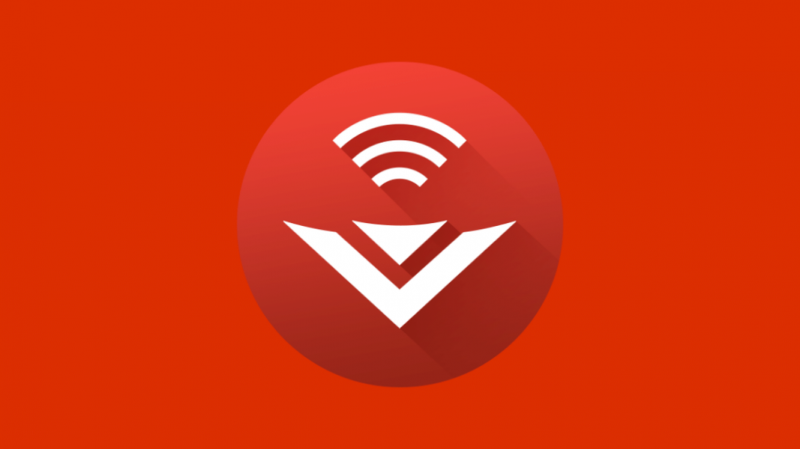
Други метод је да користите свој паметни телефон као даљински за ТВ.
Ако поседујете Визио ТВ, велике су шансе да већ имате апликацију СмартЦаст.
Отворите апликацију и када видите свој уређај, кликните на икону „зупчаника“ поред њега и отвориће се подешавања за ваш паметни ТВ.
Сада можете да наставите да уносите промене у подешавања телевизора из апликације и оне ће се одмах одразити на вашем ТВ-у.
Ако су, случајно, икона „зупчаника“ или подешавања засивљени, уверите се да је ваш ТВ укључен и повезан на мрежу.
Поред тога, уверите се да су ваша СмартЦаст апликација и ТВ ажурирани на најновији фирмвер.
Контролишите свој Визио ТВ помоћу гласовних команди на Цхромецаст/Гоогле Хоме
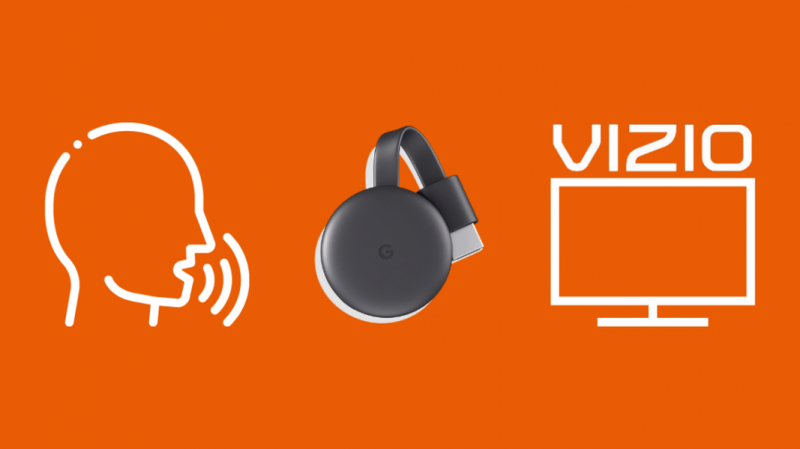
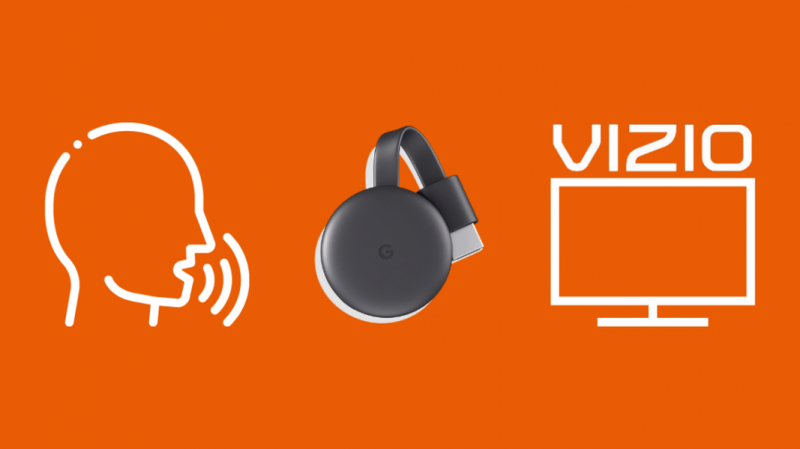
Ако поседујете Цхромецаст или Гоогле Хоме уређај, онда вам то олакшава живот.
Једноставно повежите Цхромецаст или Гоогле Хоме са својим ТВ-ом и када се конфигурише и подеси, требало би да будете у могућности да користите гласовне команде за контролу телевизора.
То је једноставно решење и вероватно више никада нећете морати да тражите даљински управљач за ТВ на каучу.
Користите апликацију за паметне телефоне која користи ИР
Ако ваш паметни телефон подржава ИР, тада можете преузети универзалну апликацију за даљинско управљање треће стране која ће вам омогућити да контролишете свој ТВ и да подесите даљински према вашим жељама.
Можете да проверите да ли ваш телефон подржава ИЦ тако што ћете проверити спецификације вашег телефона на веб локацији произвођача или у корисничком приручнику.
Ако немате паметни телефон са ИЦ могућностима, онда је универзални даљински управљач следећа најбоља опција.
Повежите универзални ТВ даљински управљач са Визио ТВ-ом
Универзални даљински управљачи су широко доступни на мрежи иу локалним продавницама електронике.
Упарите даљински управљач са телевизором пратећи упутство за употребу за даљински управљач.
Када је даљински управљач упарен, неки од њих ће вам омогућити да конфигуришете дугмад на даљинском управљачу према вашим жељама, док други могу бити унапред конфигурисани.
Који год да набавите, универзални даљински управљачи су одлична алтернатива коришћењу даљинског управљача који већ имате.
Штавише, универзални даљински управљачи се могу упарити са више уређаја, чиме се укида потреба за различитим даљинским управљачима за сваки уређај.
Купите даљински управљач Визио који има дугме менија
Ако ваш Визио даљински нема дугме „Мени“, велике су шансе да је из 2011. или 2012. године.
Новији Визио даљински управљачи имају дугме менија и упарују се са старијим уређајима.
Пошто процес подешавања не захтева никакве додатне кораке, чини га приступачнијом опцијом од добијања универзалног даљинског управљача и програмирања за покретање на вашем ТВ-у.
Такође можете купити универзални Визио даљински управљач који ради на свим Визио уређајима.
Контактирајте подршку


Ако контактирате Визио корисничка подршка , они би вам могли помоћи да пронађете начин да приступите менију да бисте изменили различита подешавања према вашим жељама.
Закључак
Да закључимо, старији Визио даљински управљачи нису имали дугме „Мени“, што би могло бити збуњујуће за неке кориснике. Међутим, новији даљински управљачи их имају.
Поред тога, док тражите апликацију за паметне телефоне, можете погледати и Визремоте, који је посебно развијен за Визио телевизоре. Ипак, пошто је то стара апликација, не подржава све пречице и функције новијих апликација.
И, ако вам се случајно даљински управљач изненада прекине, бочна или задња страна вашег Визио ТВ-а би требало да имају ручне контроле које ће вам помоћи док не замените батерије или промените даљински.
Такође можете уживати у читању:
- Како преузети апликације на Визио ТВ-у без В дугмета: Једноставан водич
- Ваш Визио ТВ ускоро ће се поново покренути: Како да решите проблеме
- Недостају Визио ТВ канали: Како поправити
- Како ресетовати Визио ТВ без напора за неколико секунди
- Најбољи универзални даљински управљачи за Визио Смарт ТВ
Често постављана питања
Како да дођем до менија апликација на свом Визио Смарт ТВ-у?
На даљинском управљачу Визио притисните дугме „В“ да бисте приказали почетни мени апликација.
Како да дођем до подешавања Визио ТВ-а?
Пронађите свој уређај у апликацији СмартЦаст и кликните на икону „зупчаника“ поред њега. Ово ће приказати сва подешавања уређаја.
Шта је Талкбацк на Визио ТВ-у?
Функција „Талкбацк“ је поставка за претварање текста у говор која приповеда било који написани текст на екрану. Ово је веома корисно за особе са оштећеним видом или особе са слабим видом.
Како да ресетујем свој Визио СмартЦаст?
Можете да ресетујете свој СмартЦаст ТВ тако што ћете 10-15 секунди држати притиснуте дугмад „Инпут“ и „Волуме Довн“ на бочној страни телевизора. Добићете искачући прозор са молбом да потврдите свој унос да бисте вратили подразумевана подешавања.
